Cum să programați crontab să se execute la momentul pornirii sistemului
Sistemele Linux și Unix vin preinstalate cu cron utilitar, un programator de joburi care facilitează programarea joburilor în fișierul crontab. Același utilitar este disponibil pentru macOS. Sintaxa pentru programarea joburilor la intervale date este furnizată mai jos:
Min. Ora Ziua lunii Luna Ziua săptămânii [ comanda ]De exemplu, puteți utiliza următoarea comandă dacă trebuie să rulați un script de rezervă la fiecare 20 de minute de la 3:00 p.m. până la 4:00 p.m. zilnic.
*/ douăzeci cincisprezece - 16 * * * / cale / la / backup.sh
Comanda anterioară funcționează atunci când trebuie să executați un job la un anumit moment, dar ce se întâmplă dacă aveți nevoie de aceeași comandă pentru a rula după fiecare pornire?
Pentru a seta aceeași comandă să ruleze atunci când sistemul repornește, înlocuiți câmpurile de dată și oră cu @reboot. Noua comandă ar fi:
@ reporniți / cale / la / backup.shÎn comanda anterioară, @reboot specifică că cron ar trebui să execute comanda specificată după fiecare pornire. Din nou, trebuie să adăugăm comanda în fișierul crontab.
Utilizați următoarea comandă pentru a deschide fișierul crontab și editați-l pentru a adăuga noul nostru job.
crontab -șiRețineți că creăm jobul pentru utilizatorul actual. Dacă trebuie să programați sarcina pentru un alt utilizator, de exemplu, un utilizator numit linuxhint1 , următoarea comandă ar fi:
crontab -și -în linuxhint1Odată ce fișierul crontab se deschide, adăugați comanda în linia de jos. Salvați fișierul și ieșiți.
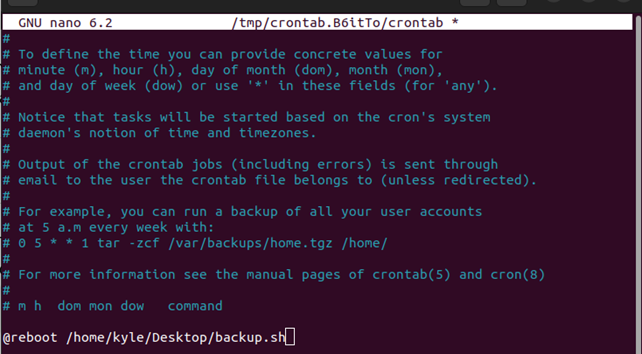
De asemenea, rețineți că folosim un nano editor, editorul dvs. poate fi diferit, dar comanda este aceeași.
Dacă lucrarea este programată cu succes, ar trebui să primiți un mesaj ca cel afișat în imaginea următoare pentru a indica instalarea cu succes a noului crontab:

Totuși, puteți utiliza următoarea comandă pentru a lista joburile programate.
crontab -lDacă nu mai doriți să executați comanda la pornire, o puteți elimina prin editarea fișierului crontab sau folosind comanda furnizată mai jos. Rețineți că următoarea comandă șterge toate joburile programate. Dacă nu este ceea ce doriți să obțineți, derulați în jos pe crontab și ștergeți manual lucrarea folosind un editor.
crontab -r 
@reboot execută o comandă imediat după timpul de pornire. Cu toate acestea, puteți specifica o perioadă de repaus înainte ca comanda să ruleze. De exemplu, dacă aveți nevoie ca comanda să fie executată la 10 minute după pornire, trebuie să setați timpul în secunde.
Comanda ar fi.
@ reporniți dormi 600 / cale / la / backup.sh600 reprezintă cele 10 minute exprimate în secunde și dormi este opțiunea de utilizat când se specifică timpul înainte de execuție.
Noul nostru fișier crontab va fi setat, după cum se arată mai jos:
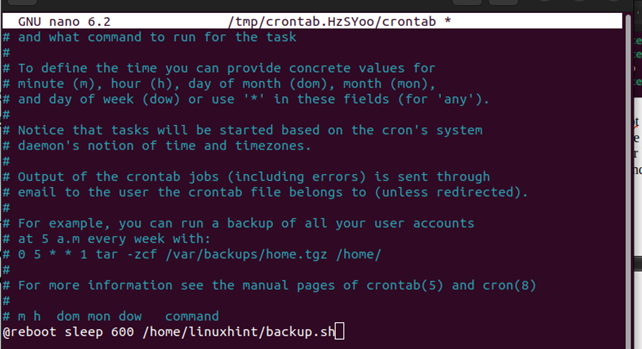
Data viitoare când reporniți serverul, scriptul de rezervă sau comanda set se va executa după 10 minute.
În cele din urmă, putem verifica dacă jobul programat va rula verificând starea pentru serviciu crond . Ar trebui să fie activ . Utilizați următoarea comandă pentru a verifica starea acesteia:
sudo starea systemctl cron.serviceSunteți gata dacă obțineți o ieșire ca următoarea ieșire:
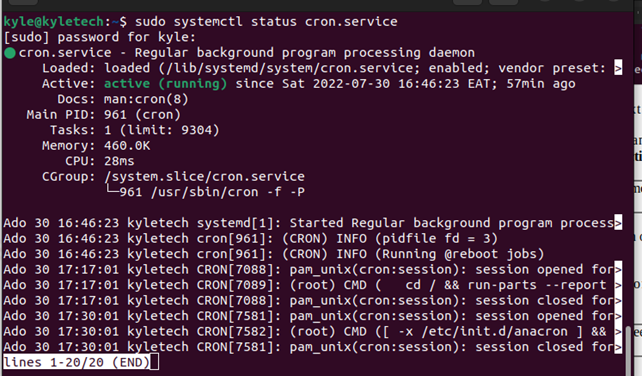
Dacă starea crond nu este activă, o puteți activa folosind următoarea comandă, apoi verificați starea:
sudo systemctl permite cron.serviciu 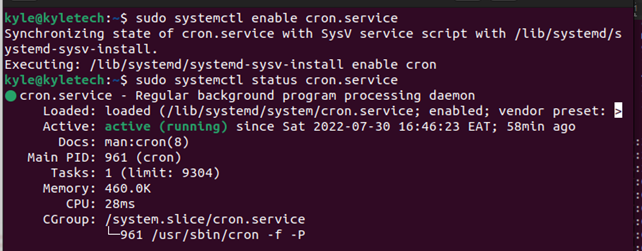
Asta e. Comanda dumneavoastră se va executa în momentul pornirii.
Concluzie
A ști cum să programați joburile la pornire este esențial pentru administratorii Linux. Din fericire, acest ghid a acoperit un ghid cuprinzător cuprinzător despre cum să procedați în acest sens folosind utilitarul Linux cron. În plus, am discutat cum ați putea seta un timp de somn înainte ca comanda să fie executată.